首页 > 电脑教程
手把手为你win10系统设置防火墙允许程序通信的修复方案
2021-10-27 03:13:11 电脑教程
今天教大家一招关于win10系统设置防火墙允许程序通信的操作方法,近日一些用户反映win10系统设置防火墙允许程序通信这样一个现象,当我们遇到win10系统设置防火墙允许程序通信这种情况该怎么办呢?我们可以1、在桌面上找到控制面板,并双击。新装的系统如果桌面上没有控制面板,可以在桌面空白处右键“个性化”-“主题”-“桌面图标”-“控制面板”-“确定”就可以了。 2、点击“查看方式”-“大图标”,然后找到“Windows防火墙”并点击,下面跟随小编脚步看看win10系统设置防火墙允许程序通信详细的设置方法:
1、在桌面上找到控制面板,并双击。新装的系统如果桌面上没有控制面板,可以在桌面空白处右键“个性化”-“主题”-“桌面图标”-“控制面板”-“确定”就可以了。
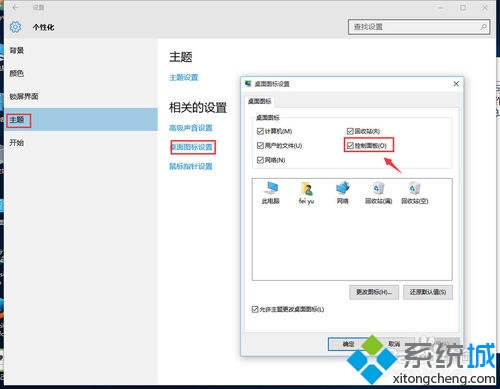

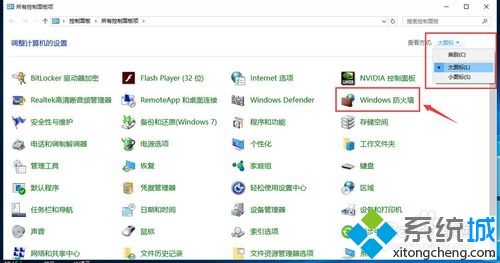
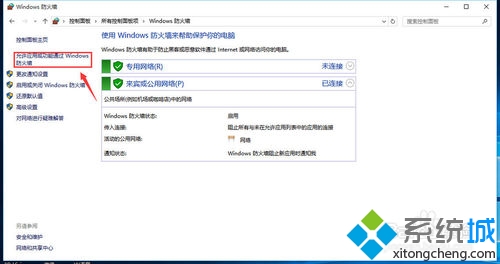
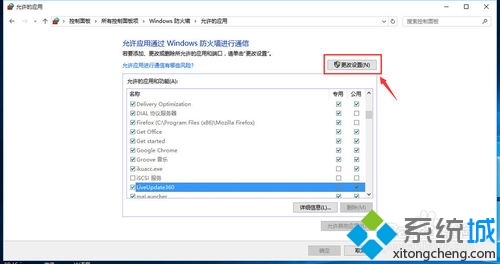
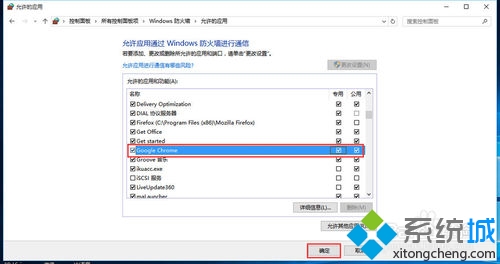
1、在桌面上找到控制面板,并双击。新装的系统如果桌面上没有控制面板,可以在桌面空白处右键“个性化”-“主题”-“桌面图标”-“控制面板”-“确定”就可以了。
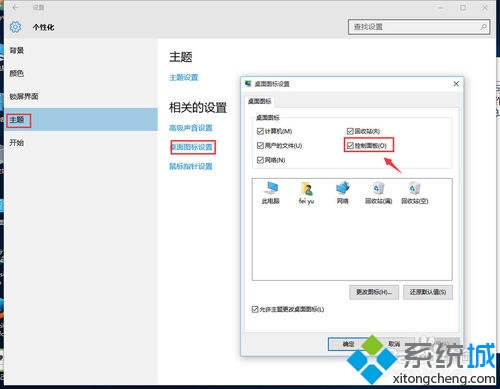

2、点击“查看方式”-“大图标”,然后找到“Windows防火墙”并点击,如图所示。
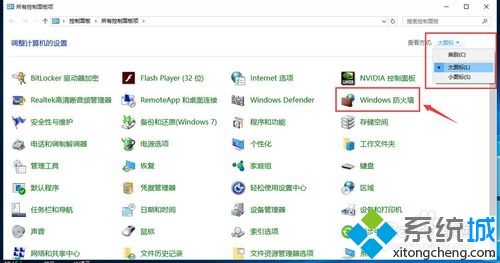
3、在打开的窗口左侧可以看到“允许应用或功能通过Windows防火墙",并点击。
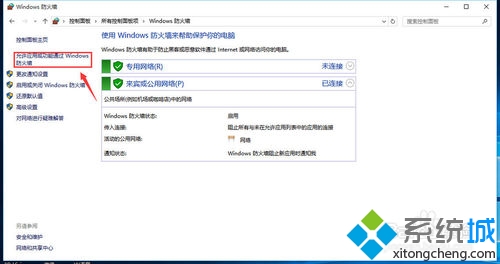
4、点击右侧的“更改设置”,如图。
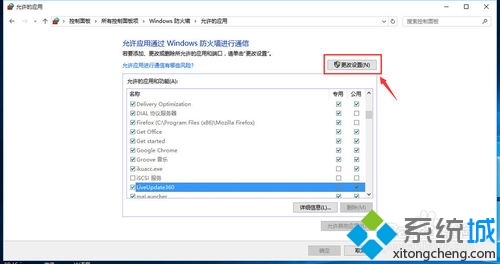
5、此时方框里的选项由灰色变成可以修改的,这样你就可以通过勾选程序前面的复选框来启用或者关闭该程序的通信功能。勾选好程序后,要点击下面的“确定”来保存你的设置,使设置生效。
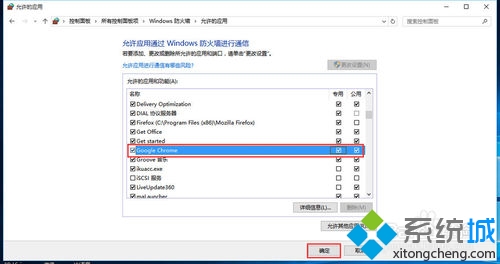
以上就是win10系统下设置防火墙允许程序通信的具体方法了,有需要的用户,不妨按照小编的方法试着操作看看。
以上就是win10系统设置防火墙允许程序通信的操作方法的完整教程了,不会的小伙伴们来跟着小编一起学习吧!小编就讲解到这里了,我们下期再会!
相关教程推荐
- 2021-09-23 图文设置xp系统关闭防火墙的还原方案
- 2021-08-18 主编细说xp系统开启/关闭防火墙的详细步骤【图
- 2021-06-08 图文解读xp系统开启Internet连接防火墙的操作方案
- 2021-10-19 技术编辑细说xp系统设置防火墙的设置方案.
- 2021-08-25 帮您解答xp系统防火墙添加例外程序的教程介绍
- 2021-10-04 手把手帮你xp系统防火墙下设置wifi热点的步骤
- 2021-07-24 大神设置xp系统开启网页时总是出现防火墙提示的
- 2021-06-26 帮您解决xp系统正确设置防火墙的设置技巧
- 2021-07-23 技术编辑教你解决xp系统关闭驱动防火墙的修复方
- 2021-10-20 帮您xp系统防火墙关不了的解决技巧
热门教程